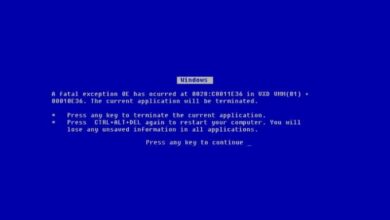Comment modifier et augmenter la vitesse du pointeur de la souris dans Windows 10
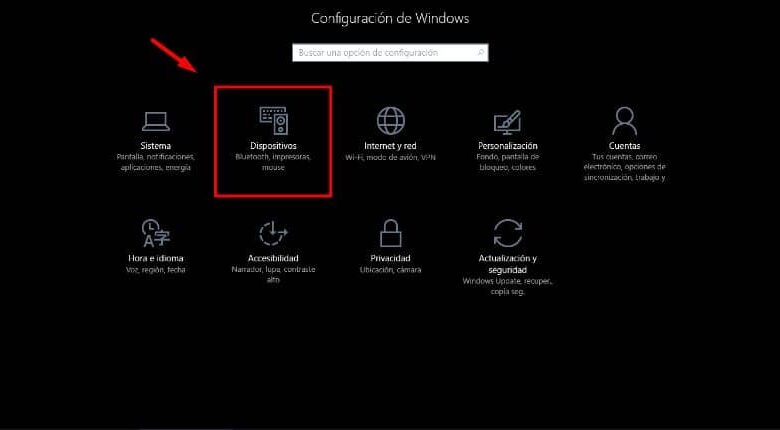
Les souris ont traversé le temps, malgré le fait qu’à chaque fois que de nouveaux modèles de souris ou de souris arrivent sur le marché pour tous les goûts, elles rempliront toujours la même fonction et c’est qu’une de leurs caractéristiques essentielles pour les utilisateurs est de pouvoir compter sur vitesse pour naviguer dans le système.
Dans de nombreux cas, la souris a une grande vitesse dans son pointeur et pour cette raison, il est possible que quelques clics soient donnés. Mais parfois, cela fonctionne très lentement et cette fonctionnalité rend de nombreux utilisateurs impatients. Si vous le souhaitez, vous pouvez supprimer ou activer le double clic de la souris.
Pour cette raison, il est important de comprendre que certains appareils ont leurs propres paramètres de vitesse de suivi. Il est basé sur un logiciel ou un matériel propriétaire. Cependant, à partir de Windows, vous pouvez également régler la vitesse de la souris en quelques étapes simples à partir des paramètres préconfigurés, vous pouvez également configurer l’utilisation des boutons de la souris.
Dans Windows 10, il est possible de modifier la vitesse du pointeur de la souris
Il faut également noter que la politique de Microsoft est d’apporter des changements importants plusieurs fois par an dans Windows 10. Pour cette raison, ce système d’exploitation vous permet d’ augmenter la vitesse du pointeur , ci-dessous nous mentionnerons les étapes à suivre pour y parvenir.
Au départ, vous devez aller dans le menu Démarrer et à partir de cette option, vous devrez choisir et cliquer là où il est dit «paramètres» . Ensuite, vous verrez quelques options où vous devrez cliquer là où il est dit «périphériques», il affichera une fenêtre où vous devez choisir l’option «Souris» .
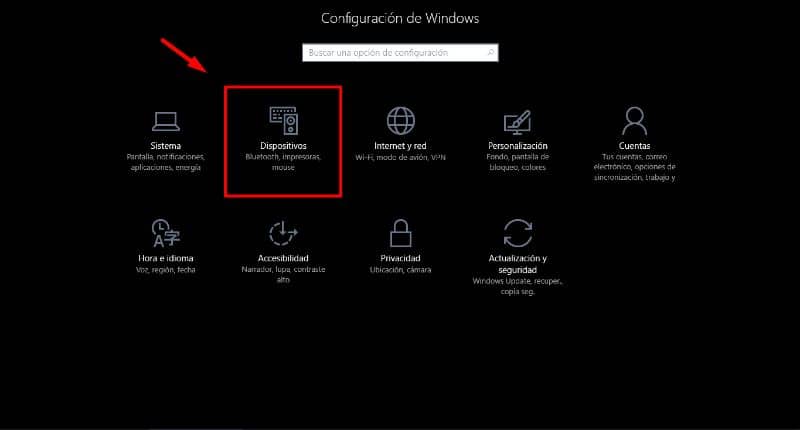
Après avoir fait cette étape et vous être retrouvé dans ces options, vous devez choisir les «options du pointeur» à partir de cet endroit où vous pourrez voir le curseur. La même chose est dans la session «mouvement» , c’est responsable du mouvement de la souris, contrôle la vitesse de défilement sur l’écran.
Il est à noter que la vitesse de la souris est mesurée par rapport au mouvement physique qui a lieu sur le bureau. Ainsi, vous pouvez régler le curseur sur le côté gauche et il se déplacera plus lentement.
Mais s’il glisse vers la droite, il se déplacera plus rapidement, ce mouvement le rendra plus rapide ou plus lent. C’est pourquoi les paramètres par défaut de Windows 10 se trouvent au milieu de ces deux options.
Ainsi, vous pouvez déplacer le curseur et le laisser où vous préférez, de plus, comme le curseur est ajusté, le changement de la souris sera effectué automatiquement. En soi, c’est une option utile, car vous pouvez essayer différentes fonctions de vitesse jusqu’à ce que vous sélectionniez celle qui convient le mieux au matériel de votre souris.
Améliorer la précision du pointeur de la souris

Il faut également noter que vous pouvez également configurer la précision du pointeur de la souris sous Windows 10. Pour cela, vous pouvez aller dans l’onglet «Options du pointeur» .
Il remplit la fonction d’améliorer l’expérience utilisateur en termes d’accélération du curseur en fonction de la vitesse de la souris. Ainsi, si cette option est activée, Windows 10 reconnaîtra automatiquement que déplacer rapidement la souris devrait accélérer la vitesse du curseur.
De cette manière, le curseur peut être déplacé aussi rapidement que possible vers l’ emplacement prévu . Tout dépend de ce que l’utilisateur sélectionne dans les options.
Cette fonction permet de changer la valeur constante en valeur croissante, tout dépend du choix de l’utilisateur. À la fin des paramètres, vous pouvez sélectionner l’option «appliquer» puis «accepter» et de cette façon, vous pouvez enregistrer les modifications apportées. C’est une procédure simple si vous suivez correctement les étapes.
La possibilité de modifier et d’augmenter la vitesse du pointeur consiste en quelques étapes simples et faciles que vous pouvez effectuer à partir de votre ordinateur. Si vous les suivez correctement, vous pouvez ajuster la vitesse selon vos préférences. Vous pouvez également ajuster la vitesse en fonction du travail, de la tâche et du type de souris à utiliser dans Windows 10.
Enfin, nous espérons que cet article vous a aidé. Cependant, nous apprécierions votre avis. Avez-vous pu modifier et augmenter la vitesse du pointeur de la souris en suivant ces étapes? En connaissez- vous un autre qui permet cette action? Laissez-nous vos réponses dans les commentaires.
Vous pourriez également être intéressé par, Comment capturer le curseur de la souris dans une capture d’écran dans Windows 10?